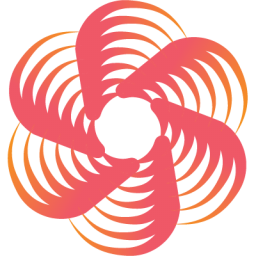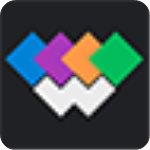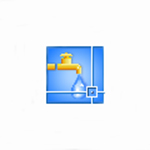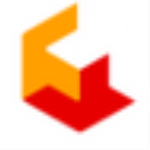免费版
免费版
- The Foundry MODO 15
- TheFoundryMODO15是一款全球领先的三维绘图软件,旨在为用户提供强大且灵活的3D建模、动画、纹理和渲染工具集。此外,它与目前绝大多数同类软件都不同,它可以说拥有绝大的优势与用户体验,比如它不需要你去记住大量的边栏工具与参数,在使用房过程中可以将小巧
- 类型:3D/CAD软件 | 时间:2021-03-24
- 大小:1.3GB
The Foundry MODO 15是一款全球领先的三维绘图软件,旨在为用户提供强大且灵活的3D建模、动画、纹理和渲染工具集。此外,它与目前绝大多数同类软件都不同,它可以说拥有绝大的优势与用户体验,比如它不需要你去记住大量的边栏工具与参数,在使用房过程中可以将小巧的工具进行组合,例如将工具命令、动作中心、应用范围、捕捉等进行叠合,要用是点击展开即可形成高度变化而灵活的独创工具;尤其是它还可以高度自定义所有的界面UI,以及软件的快捷键,以便适应用户的工作习惯。并其中还包含了曲面、建模、雕刻、3D绘画、动画与渲染等功能于一体,可全方位的满足不同用户人群的设计需求,让大家的探索和发展想法,无需因技术障碍而无法实现,可以说它是你创意探索的新起点。不仅如此,新版的The Foundry MODO 15更是带来了全新的功能,比如引入了新的工作流方式,重新定义了设计和内容创建的未来。其中还有新的网格融合,钻机粘土的扩展、精炼的形式预设等等。尤其是强大的新的建模工具和路径交互,使得它在全系列软件中全面的存在,更是第一次建立了一个新的基础,它将改善您的3D建模日常!此外,本次的版本更新还史无前例的增强了多边形制作,更新了mPath Optix 7、改进了降噪、增强了像素的UV Pack和UV Fit网格物体等等,这让本次版本更新具有里程碑的意义!

The Foundry MODO 15安装教程
1.在本站下载好数据包后进行解压得到安装程序“Modo15.0v1_Windows.msi”,鼠标双击运行进入安装向导点击“next”进入下一步
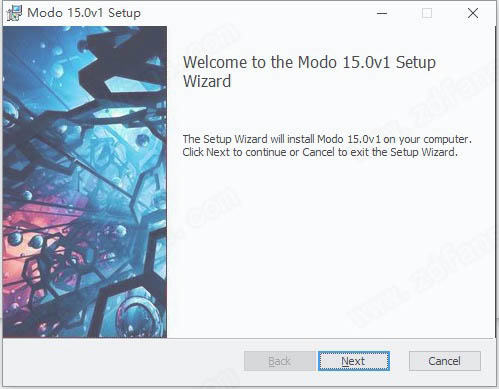
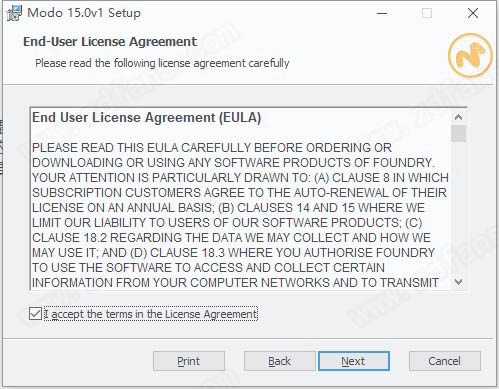
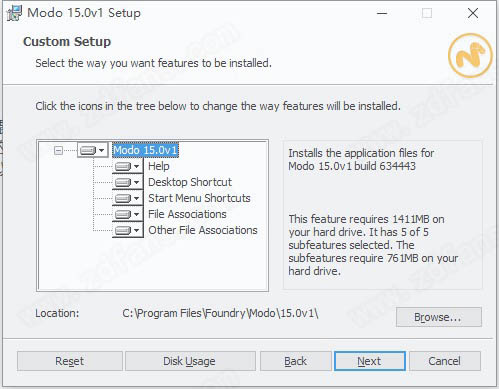
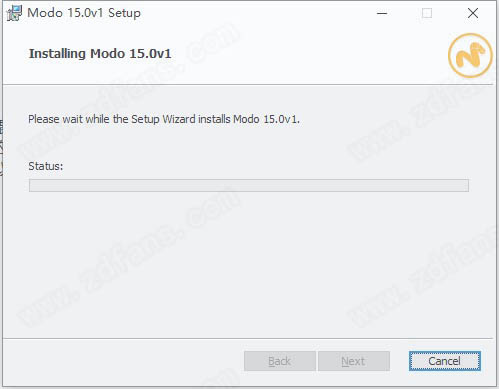
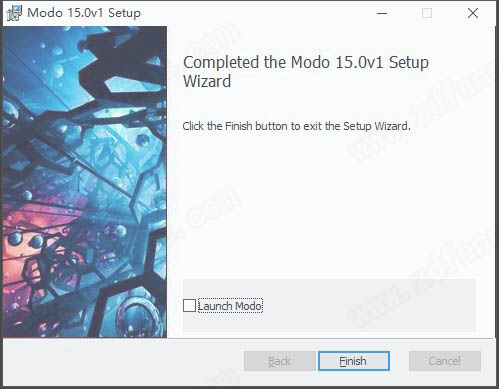
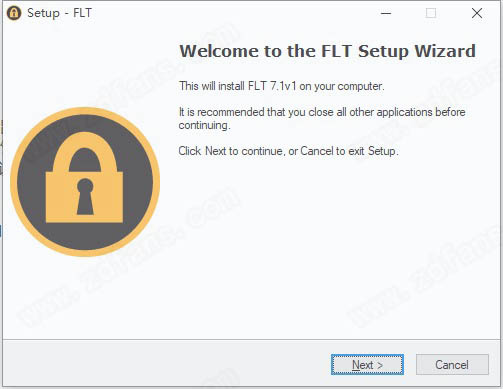
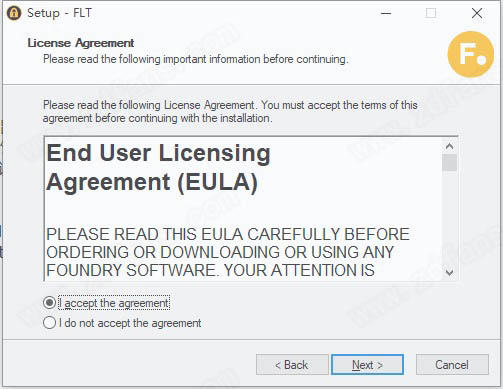
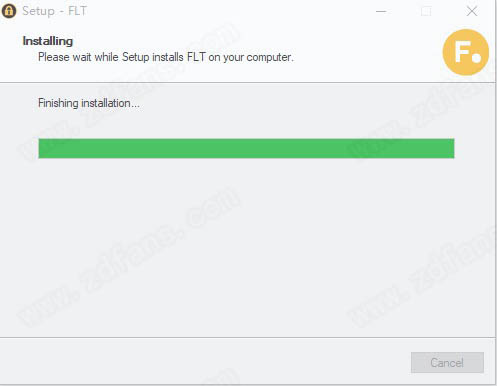
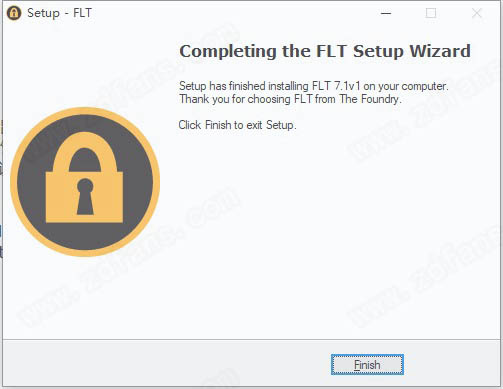
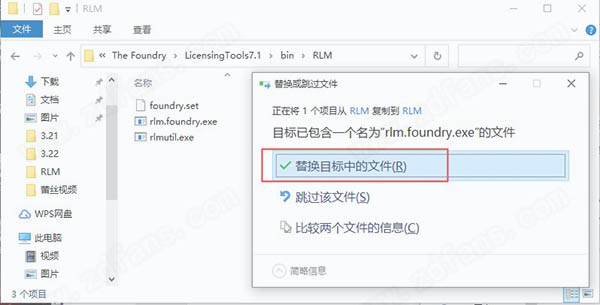
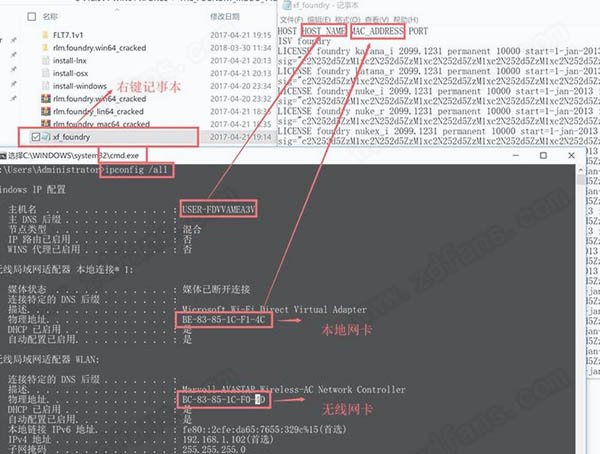
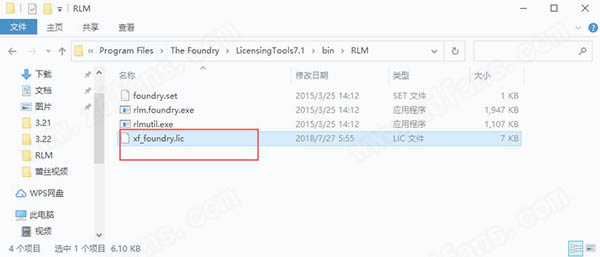
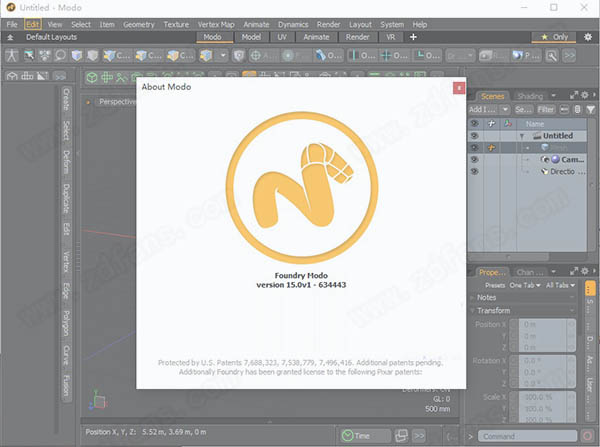
The Foundry MODO 15The Foundry MODO 15新功能
1、直接建模定义了良好的建模工作流程...随着每个版本的发布,它的功能和灵活性都在增长。用户可以使用大量的上下文感知工具快速创建和操纵几何。15系列的新增功能包括“取消细分”,“倒角编辑”功能的增强以及对重叠的布尔岛的支持。现在,“偏移曲线”还支持更多曲线类型,这继续了我们对直接建模工具集的专注。2、程序建模当我们添加或增强直接建模工具时,这些更改将应用于我们的过程工具集。这导致可以在任何建模阶段进行编辑的一组强大的建模工具。15系列增加了对Loop Slice和Unsubdivide的支持。Mesh Fusion工作流程已经过全面修订,易于使用。现在,它还支持精确的边权重和低分辨率网格,以进一步实现创造性的探索。3、渲染与着色以其强大的预览渲染窗口而闻名。mPath交互式是将此功能添加到新的基于物理的路径跟踪渲染器中的第一步。现在,在我们继续扩展快速交互模式的功能的同时,用户可以在15.0中获得此突破性渲染器的即时上下文反馈。4、动画与索具索具和动画通常被视为独立的功能集。相反,软件更加全面地对待这些工具,强调它们在资产创建,设计迭代和通信中的使用。Rig Clay支持用户定义的手势控制,现在支持对meshop的控制。现在,命令区域更易于使用/管理,使用户能够基于视口交互来创建选定的环境。5、性能和连续性在每个软件的版本中,性能改进都被视为一项功能。但是,在3D应用程序中,这意味着在应用程序的不同区域中存在不同的事物。在15.0中,我们增加了对Python 3和QT5的支持,从而对UI和脚本性能进行了固有的改进。此外,MeshFusion工作流大修从工作流和设计角度解决了性能问题,使MeshFusion令人愉悦地使用。6、视口许多3D应用程序中的视口都是从快速预览渲染器开始的。软件帮助将视口的角色演变为功能强大且可自定义的创作环境。指挥区和装备粘土的增强进一步推动了这一承诺。在高级视口中增加了景深,使用户可以交互地优化相机设置,而不必启动完整的渲染,新的MeshFusion工作流程强调以视口为中心的工作流程,为软件展望内容创作的未来奠定了基础。7、工作流程和用户体验软件的功能始终以工作流程和用户体验为最高优先考虑。MODO 15中文版通过许多周到的UI改进来进行此强调。增强的布尔功能,扩展的预设功能以及新的MeshFusion工作流程引入了全新的交互范例,这是定义建模工作流程的未来的基础。The Foundry MODO 15使用说明
1、动画的模型设置对对象建模并为其创建曲面后,将其设置在场景中并添加灯光。下一步是通过动画实现它。为了确保软件中最流畅的动画工作流程,您应该先了解一些基本概念,然后再继续。第一个也是最重要的是组件和项目之间的区别。软件有许多用于编辑网格的选择模式:顶点,边和多边形。当没有启用其他选择模式时,项目选择模式会自动激活。在大多数默认布局中,这些模式显示在屏幕顶部的菜单栏下方。2、Modo模式按键盘上的空格键可切换前三种模式:“ 顶点”,“ 边 ”和“ 多边形”。这三个是组件模式以及如何构建几何体。在这些模式下编辑构成网格图层的原始几何体,并应用任何类型的变换操作(位置,旋转或缩放)。无论您在图层中的几何图形位置如何,“ 属性”面板中该项目的中心位置始终对每个轴都显示为0。这表示组件编辑会修改图层的内容。如果选择项目模式并应用相同的变换,您可以看到在整个图层变换时属性值发生变化。这是一个项目级别的变换,您可以在其中设置动画(和位置*)对象。您可以使用相同的工具(移动,缩放和旋转)来转换组件和项目模式中的项目,但是,如果您跟踪您所处的模式,使用这些工具将成为第二天性。3、网格图层作为项目在对对象建模时,将网格项视为图层。(某些工具,如布尔值,使用背景/前景分层概念进行操作。)您可以使用图层来应用具有背景约束的重新拓扑。)您可能希望将每个元素保留在自己的图层中,并使用“ 项目”列表中的分组来保持组织有序。或者,您可以合并元素以将所有内容保存在单个图层中。无论您喜欢工作,软件都很灵活,但每个单独的网格层都是软件中自己的对象。每个都在“ 属性”面板中有自己的设置和控件,它们自己的中心和轴点以及它自己的一组顶点贴图。(已禁用的图层不会显示在列表中viewport。)任何需要独立于另一个项目移动的东西都需要有自己的项目层。例如,考虑一个汽车模型。车身需要是一层,四个车轮都需要是自己独立的层。根据您想要的详细程度,您还可以为门,引擎盖和行李箱对象制作图层。当这些项目是独立的时,您可以与模型的其余部分分开打开它们。4、变换项目软件使用分层方法处理项目转换,与传统系统相比具有多种优势。通道定义任何项目的旋转,位置和比例属性。首次创建新的“网格物体”时,在对其应用任何变换之前,可以切换到“ 通道”视口,并查看不存在变换通道。输入字段在“ 属性”面板中可见,但在分配值之前,通道不存在。您看到的是选项:添加位置,添加旋转和添加比例。您可以手动添加它们,但无论何时转换项目,软件都会自动创建通道。当您添加多个转换时,软件会按照它们在“通道”视图中从下到上列出的顺序实现其他转换。因此,您可以控制软件如何根据其转换项的顺序放置,定向和调整场景中项目的大小。该系统非常灵活,您可以通过分配一些额外的转换项来应用复杂的运动。软件仅添加必要的通道。对于具有数千个项目的场景,通过不使用任何不必要的通道数据,这样做可以显着节省文件大小和处理时间(和功率)。有了这个,软件保持Items列表清洁,因为所有转换都在单个项目下。(在传统系统中,只能通过将多个空项共同生成并单独为每个项设置动画来实现相同的结果,这会产生额外的不必要项。)5、层次结构以前的汽车示例中有单独的Mesh Items,如何在场景中移动整辆车?在视口或项目列表中选择每个单独的项目过于繁琐。此外,这种方法容易出错。为了确保在移动此车时所有元素保持在一起,您可以创建层次结构。层次结构是一组项目,用于定义每个元素与其他元素的关联方式。有关创建层次结构的详细信息,请参阅项目列表和动画设置文档。最基本的软件层次结构是一个组。通过汽车示例,您可以选择汽车的所有元素。通过使用键盘快捷键Ctrl + G,然后将所有网格项目放入一个组(在项目列表中看作文件夹图标)。要移动整个汽车并按照其各个部件进行操作,请选择顶部的组项目(组定位器)并对其应用变换。该组中的所有相关项目都遵循。创建层次结构的另一个好处是它组织了Items列表。在构建复杂场景时,这一点尤为重要。6、中心和枢纽(1)软件提供了两种方法来设置项目旋转和缩放的点:中心和枢轴。在软件中,您可以使用与其他应用程序相同的方式使用pivot 。但是,软件还提供了在许多情况下使用的中心,而不是枢轴。所有视口都看不到枢轴和中心。(这是每个视口设置。)要查看中心和枢轴,请将指针移到目标视口上,然后按下O以查看视口的“ 绘图”和“可见性”选项。在弹出窗口中,单击“ 可见性”子选项卡。在“ 显示中心”和“ 显示枢轴” 列表中,指定“ 选定”以在“ 项目”列表中选择关联中心或枢轴的任何图层。如果选择全部,则无论选择如何,软件始终显示它们,但对于包含许多项目的场景,显示它们可能会让人不知所措。(2)中心:这是模型的本地原点以及项目变换所围绕的默认位置。当所有项目变换都处于默认值时(如果您未在项目模式下移动,旋转或缩放项目),它就位于World Origin(0,0,0)处。您无法相对于它们所代表的元素设置中心动画,但您可以调整它们的位置以设置项目旋转和缩放的点。(3)Pivot:Pivots还提供指定项目旋转和缩放的位置的功能。枢轴是偏离中心的偏移量。(调整后,您会在中心和枢轴之间看到一条小虚线作为提醒。)您可以使用枢轴为某个位置设置动画(例如,让一个立方体在地板上滚动,旋转点会跳到每个边缘因为它不能为中心设置动画。一旦枢轴移动(定义偏离中心的偏移),软件就会旋转并围绕此位置而不是中心进行缩放。(4)枢轴和中心之间的主要区别在于枢轴可以动画,中心不能。(枢轴相对于中心动画,因为枢轴偏离中心。)在大多数情况下,动画项目的中心很好,这就是它们是默认方法的原因。再次,使用汽车示例,如果整个对象在单个图层中建模,则可以通过从一个层复制和粘贴到轮胎和门的新图层来创建单独的网格物品。在这种情况下,每个项目都有自己的中心,但每个项目的默认位置都位于World Origin的相同位置。如果您尝试为汽车的轮胎设置滚动动画,您会发现它们没有按预期旋转。它们可能从原点位于车辆中心下方的点旋转,从而将轮胎送出意外的圆圈。中心不默认为几何边界框的中心。因此,您需要将中心本身定位到相对于轮胎的正确位置。在这种情况下,您可以将轮胎与原点上的汽车分开建模,软件不关心如何创建项目,您可以独立地重新定位中心点而不影响几何体本身。7、中心图标(1)如果右键单击项目选择模式按钮,则可以查看其他模式选择。通过单击“ 中心”,您可以编辑中心位置的位置,而不会以任何方式影响原始几何体的位置。因此,在示例中,通过确保在“ 项目”列表中选择轮胎“网格物体” ,您可以看到一个小圆圈,其中有三条线从中出来。此圆圈表示项目图层的中心。通过单击中心图标(白色圆圈),它将变为橙色。选择中心后,移动(W)和旋转(E)变换工具会影响中心点。你可以将它移动到方向盘的中心。或者,您可以使用更精确的工作平面技巧。暂时切换回多边形选择模式,您应该看到一个可以表示轮子应该旋转的位置的选择。选择此选项并应用“ 编辑”>“工作平面”>“与选择对齐”命令。(2)现在,切换回中心模式并再次选择中心。在“ 动画和设置”界面选项卡中,单击“ 设置为工作平面”。这样做会将中心移动到工作平面的原点,该工作平面与前一个多边形选择的中心精确对齐。按End键重置工作平面键。中心精确定位后,一切恢复正常。(有关详细信息,请参阅使用工作平面主题。)现在,当您为轮胎设置动画时,它会围绕正确的位置旋转。就像在建模中一样,有一个获得最佳结果的过程,动画需要一些设置。一旦理解了基本的设置技术,它最终变得快速而简单。8、动画工作流程(1)一旦设置了模型(对于更复杂的设置也称为绑定),您就可以开始设置动画了。为了使任何事情发生,软件需要一个关键帧。关键帧为元素及时设置特定值:位置,曲面设置或其他参数。您可以在软件中对几乎任何设置进行关键帧设置以随时间变化。在传统的2D卡通动画中,艺术家为动画序列绘制重要的姿势。然后,另一位名为in-betweener的艺术家绘制了从一个姿势过渡到下一个姿势的所有后续帧。3D动画非常相似。您可以设置关键姿势,位置或设置,但与传统动画不同,软件会为您创建中间帧。(2)使用软件的常规工作流程,您可以选择要使用的元素类型,然后使用工具或应用影响您选择的命令。例如,您可以选择顶点,激活“移动”工具,然后移动顶点。关键帧在软件中类似。在这种情况下,您使用通道,这些通道是为任何项目设置动画的属性。(3)当按下键(或按钮小号在项目模式),软件的确定在其上信道来创建密钥。它通过使用频道选择来实现。软件遍历每个选定的通道,并在当前时间在该通道上创建关键帧。您可以通过两种方式选择通道:在“ 通道”视口中单击它们,或者单击“ 属性”视口(“ 属性”面板中属性前面的小灰色圆圈)上的控件标签。如果单击该点,它将从灰色变为红色,表示在该属性的该时间点设置了关键帧。不断选择添加关键帧的频道可能很繁琐,因此软件提供了一些自动键行为来帮助解决这个问题。这些是使用动画界面布局底部的“ 自动关键点”菜单中的命令设置的(在传输控件旁边)。默认设置为“ 动画”。启用此功能后, 只要通道值发生变化,软件会自动在已设置动画的通道上创建关键帧(之前在通道上至少有一个键集)。您可以使用变换工具,使用迷你滑块或在Forms控件上键入值来更改频道。如果您对尚未键入的频道进行更改,则为软件 仍然应用更改但不生成关键帧。(4)如果选择“ 全部”,则只要通道的值发生更改,软件就会在当前时间在任何通道上创建关键帧。使用此设置时,您必须知道您是否处于动画模式。(当不想要它们时,可以很容易地创建动画值。)最后一个设置是None。有了这个,软件永远不会自动为您创建关键帧。要创建密钥,只要进行了更改,就必须使用“ 密钥”按钮。您使用哪种设置完全取决于您以及您希望如何为模型设置动画。有些人喜欢自动键控; 有些人没有。建议的设置是动画,因为它提供了两个极端开启和关闭之间的工作流程。要事先正确使用它,可以在要设置动画的项目的通道上创建关键点。(5)MODO 15中文版试图帮助设计关键帧的另一个领域是自动选择频道。自动键控仅在通道值更改时有效。如果需要为通道创建一组键而不更改当前值,则可以使用“ 键”按钮(需要选定的通道)或单击“ 属性”表单上的各个通道按钮。为此,软件会在您使用“变换”工具时自动为您选择频道。例如,如果激活“移动”工具,软件将选择位置通道。The Foundry MODO 15特别说明
提取码:88vw 解压密码:11bafans以上就是11ba小编为大家带来的The Foundry MODO 15的详细介绍,喜欢就收藏一下吧!说不定会找到你要的惊喜╰(*°▽°*)╯~
| 今日游戏推荐 | |||
| 机器镇 | 天外来客 | 魔性少女2 | 沃登医生 |
| 两个选择 | 黑色棒棒糖 | 爱跳的球球 | 城市抢劫案 |
| Time Loader | Erzurum游戏 | 猎鲨模拟器 | 大商战主播 |
| 今日软件推荐 | |||
| 木桃日记 | 网上梁山 | NO视频 | 天籁小说 |
| 黑莓小说 | 今日热度 | 掌心万年历 | 党内统计系统全国版 |
| U5影视软件 | 今日头条大字版 | AbelssoftScreenVideo | StudioLinked虚拟乐器 |
相关教程
更多 - JVC摄录机驱动更新 01.22
- 机场雅诗兰黛热门组合套装全览 01.21
- 国际与亚洲服装尺码差异解析 01.07
- 金苹果手机官方网站地址? 12.05
- ‘外甥像舅’:遗传学与家族文化的奇妙交织 12.04
猜你喜欢
相关专题
3D/CAD应用大全
11ba下载站提供3D/CAD软件类软件官方最新版下载,您可以免费快速下载3D/CAD软件相关软件,更多优质、安全、免费、绿色软件,喜欢可以收藏我们哦!
大力推荐
更多 -

- 中望CAD建筑版 2022激活码
- 3D/CAD软件 | 874.52KB
- 2021-09-10 | 中望CAD建筑版2022激活码是一款针对该软件而制作的破解程序,用户利用该软件可以直接激活软件,同时解除软件所有的限制功能!有了本工具你便可无需在去花钱购买注册码,即可免费使用软件的全部功能,且工具的注册步骤非常简单,只需要简单的几步即可,期间没有任何操作难度
-

- Guthrie CAD Viewer 2021
- 3D/CAD软件 | 52.12MB
- 2021-09-10 | Guthrie CAD Viewer 2021是一款非常好用且易于使用的CAD查看软件,大大提升相关工作人员的工作效率,Guthrie CAD Viewer 2021无纸化办公,可以更好的去查看图纸,还可以进行3D阴影渲染操作,特别适合做3d效果的工作者去使用!快来看看吧!
-

- 3D Coat 2021
- 3D/CAD软件 | 128.38MB
- 2021-09-10 | 3D Coat 2021什么时候出?11ba下载站第一时间为用户们提供,作为平面设计的专业工作工具这款软件的功能是十分全面的,3D Coat 2021里面的操作界面都是中文的不需要其他的汉化插件,很好的操作,让用户的3d雕刻作品更加完美,快来看看吧!
-

- 3D Coat 2021补丁
- 3D/CAD软件 | 8.96MB
- 2021-09-10 | 3D Coat 2021补丁是可以将这款软件直接的插件工具,使用起来十分的方便,没有什么操作的门槛,可以提升用户的工作效率,3D Coat 2021补丁一键安装,全中文操作界面,功能都会免费,有需要的用户快来看看吧!
-

- 中望CAD机械版2022补丁
- 3D/CAD软件 | 804.46MB
- 2021-09-10 | 中望CAD机械版2022是一款针对于机械行业开发的机械社交软件,是业内知名并且常用的软件之一,强大的功能可以帮助用户们完成CAD图纸的制作。用户们想要享受该软件的所有功能,就需要下载安装中望CAD机械版2022补丁,这款补丁可以帮助用户们激活中望CAD机械版2022中所有的功能,并且都是免费使用的。该软件可以为广大设计师们提供最高效的工作体验,提升图纸的精确度,今天11ba小编就为大家带来
-

- 中望CAD建筑版 2022补丁
- 3D/CAD软件 | 827.65KB
- 2021-09-10 | 中望CAD建筑版 2022补丁是一款针对于中望CAD建筑版2022的补丁工具。中望CAD建筑版2022是一款广受业内人士喜爱的CAD制图软件,在中望CAD建筑版2022中你可以轻松完成自己的制图需求,并且采用了业内领先的技术,保证各个组件的独立性,让图纸可以交由不同人员设计。如果想要使用这款功能强大的中望CAD建筑版2022专业软件中的所有功能,就需要下载安装中望CAD建筑版 2022
-

- 中望CAD 2022补丁
- 3D/CAD软件 | 6.5MB
- 2021-09-10 | 中望CAD 2022补丁是一款针对于中望CAD 2022开发的补丁工具,可以免费帮助所有的用户高效激活中望CAD 2022中的所有功能,让机械行业的设计师们对于中望CAD 2022有更深度的使用和了解,帮助制图师们对自己的图纸进行进一步优化,让自己的图纸的精确度大大提高,并且还可以帮助用户们轻松创建二维模型,让建筑设计变得模型化,今天11ba小编就为大家带来中望CAD 2022补丁,一
-

- siemens solid edge 2019
- 3D/CAD软件 | 7.9GB
- 2021-09-10 | siemens solid edge 2019是一款西门子公司研发的CAD制图软件,这款siemens solid edge 2019比起其他同类软件来说功能更加强大,并且不仅支持二维模型制作,也支持三维的模型制作,比起之前的版本来说,根据用户的提议和需求,更新了全新的设计技术和需求管理,尽可能满足用户的所有需求,提高用户的工作效率,siemens solid edge 2019中有着强大的功能,
-

- LuBan 3D 2021补丁
- 3D/CAD软件 | 926.12KB
- 2021-09-10 | LuBan 3D 2021补丁是一款针对于LuBan 3D 2021的补丁工具。想要使用LuBan 3D 2021中所有的功能,就需要下载安装LuBan 3D 2021补丁,进行激活。LuBan 3D 2021是一款在涉及和制图行业都十分受欢迎的软件,用户们可以通过LuBan 3D 2021快速涉及自己的3D作品并且还有多重模型材质模板等着你来使用,制作好的3D模型可以通过3D技术进行
-

- Discovery Studio 2021补丁
- 3D/CAD软件 | 1023.42KB
- 2021-08-24 | DiscoveryStudio2021补丁是一款专门针对与Discovery Studio 2021这款分子建模软件的补丁,生化行业的用户们在办公室或者学习的时候经常需要制作分子结构,那么Discovery Studio 2021补丁官方版就可以帮你无需付费就可以享受Discovery Studio 2021最新版所有功能,今天11ba小编就为大家带来Discovery Studio
-

- Vue xStream 2019
- 3D/CAD软件 | 2.19GB
- 2021-08-24 | VueXStream2019是一款针对于自然景观行业开发的3D自然景观设计软件,用户们可以在这款Vue xStream 2019最新版体验到功能最全面的设计和渲染工具,软件中运用了多种独立渲染技术,让渲染的速度加快,节省时间,还能模拟真实的气象系统,今天11ba小编就为大家带来Vue xStream 2019汉化版,一起来看看吧!
-

- Ziva Vfx For Maya 2022
- 3D/CAD软件 | 243.98MB
- 2021-08-24 | ZivaVfxForMaya2022是一款针对Maya这款3D设计动画软件开发的一款模拟肌肉骨骼的插件,用户们下载安装Ziva Vfx For Maya 2022之后就可以看到仿真的肌肉和骨骼的动画,适用于游戏、动画等行业。通过这款Ziva Vfx For Maya 2022最新版的渲染之后,出来的图像几乎可以完美还原现实世界的真实人体,今天11ba小编就为大家带来Ziva Vfx For May
-

- MtoA for Maya 2022
- 3D/CAD软件 | 360.48MB
- 2021-08-24 | 很多用户想知道mtoa for maya是什么?MtoA for Maya 2022是一款十分专业的图像辅助渲染软件,由玛雅公司所开发,是设计行业和动画行业最专业的的渲染软件,也是必不可少的软件工具。用户们可以通过MtoA for Maya 2022最新版来对各种图片图像进行高品质选软,功能强大,今天11ba小编就为大家带来MtoA for Maya 2022完整版,一起来看看吧!
-

- LuBan 3D 2021
- 3D/CAD软件 | 82.97MB
- 2021-08-24 | LuBan3D2021是一款体积小功能强大的设计软件,可以帮助各行各业的设计师快速将自己的想法变成设计模型,并且通过3D打印技术,进行制作,十分快捷方便。这款LuBan 3D 2021可以让设计师们实现在打印床上正常作业,今天11ba小编就为大家带来LuBan 3D 2021破解版,一起来看看吧!
-

- Automation Studio 6.0
- 3D/CAD软件 | 1.56GB
- 2021-08-24 | AutomationStudio6.0是一款使用的PLC系统设计仿真软件,用户们可以使用这款Automation Studio 6.0破解版来对机械、自动化、工业等方面进行线上情境演示或者仿真模拟,减少设计误差和不必要的麻烦,操作起来十分方便,只需要拖动部件到工作区就可以一键重建和模拟,今天11ba小编就为大家带来Automation Studio 6.0官网版,一起来看看吧!